- Autora Jason Gerald [email protected].
- Public 2024-01-19 22:11.
- Última modificació 2025-01-23 12:10.
Aquest wikiHow us ensenya a canviar la contrasenya de l’identificador d’Apple en un ordinador o iPhone. Si oblideu la contrasenya de l’identificador d’Apple, haureu de restablir-la.
Pas
Mètode 1 de 3: mitjançant lloc web
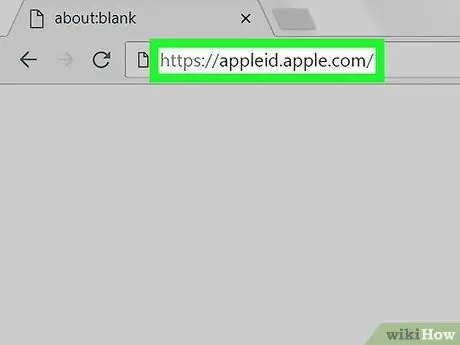
Pas 1. Aneu al lloc web Apple ID
Visiteu https://appleid.apple.com/ mitjançant el navegador web del vostre ordinador. Aquest és el lloc web oficial que s’utilitza per gestionar la informació de l’identificador d’Apple, incloses les contrasenyes.
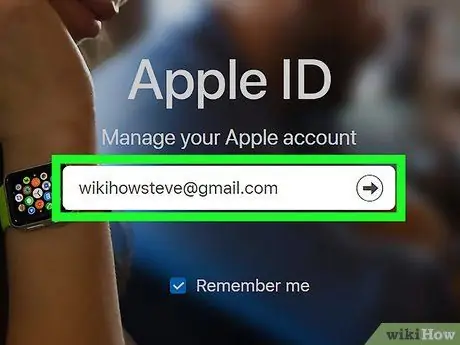
Pas 2. Inicieu la sessió al vostre compte d'identificació d'Apple
Haureu d’iniciar la sessió al vostre compte mitjançant la vostra adreça de correu electrònic i contrasenya d’identificador d’Apple, a menys que hàgiu accedit a aquest lloc web en els darrers 30 minuts.
Si teniu activada l'autenticació de dos factors per al vostre compte, haureu de verificar el vostre inici de sessió obrint l'iPhone, tocant el botó " Permet ”Quan se us demani i introduïu el codi de sis dígits que es mostra al camp de text de l'ordinador.
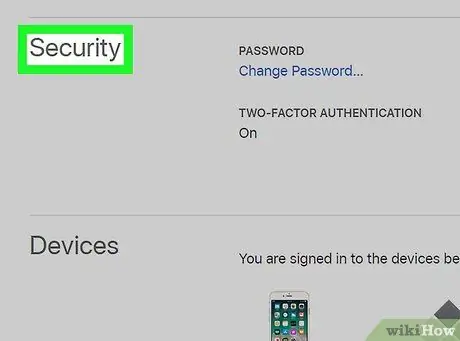
Pas 3. Desplaceu-vos fins a la secció "Seguretat" de la pantalla
Aquest segment es troba a la part superior de la pàgina.
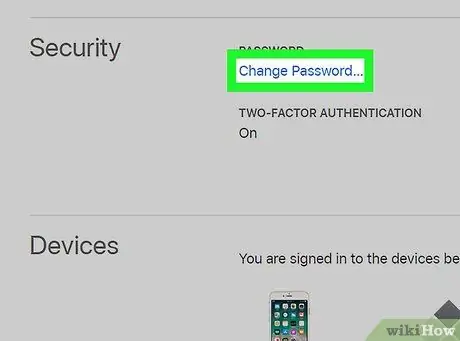
Pas 4. Feu clic a Canvia la contrasenya …
Aquesta opció es troba a la secció "Seguretat". Un cop fet clic, apareixerà un menú desplegable.
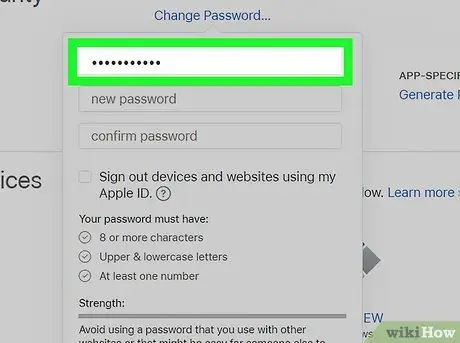
Pas 5. Introduïu la contrasenya actual de l'identificador d'Apple
Al camp de text superior del menú desplegable, escriviu la contrasenya que utilitzeu per iniciar la sessió a la vostra pàgina d'identificació d'Apple.
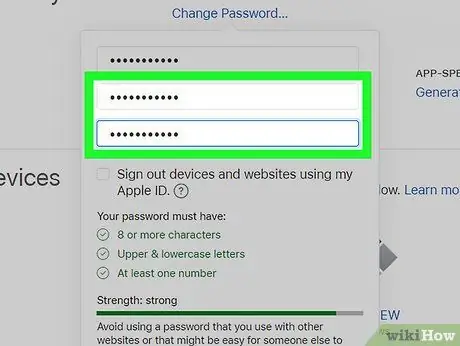
Pas 6. Introduïu la nova contrasenya dues vegades
Feu clic al camp de text "nova contrasenya" i escriviu la nova contrasenya que vulgueu utilitzar i, a continuació, feu clic al camp de text "confirma la contrasenya" i torneu a introduir la contrasenya.
- Les dues entrades de contrasenya han de coincidir abans de passar al següent pas.
- Les contrasenyes han de tenir com a mínim vuit caràcters i contenir com a mínim un número, una lletra majúscula i una lletra minúscula.
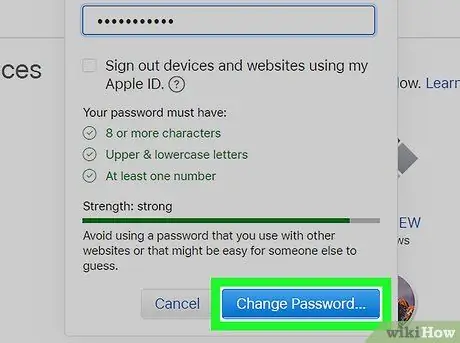
Pas 7. Feu clic a Canvia la contrasenya …
Es troba a la part inferior del menú desplegable. Després d’això, es canviarà la contrasenya de l’identificador d’Apple.
Mètode 2 de 3: mitjançant ordinador Mac
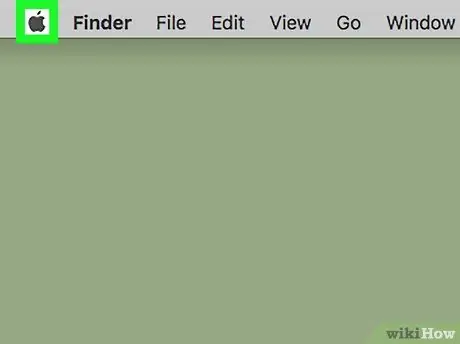
Pas 1. Obriu el menú d'Apple
Feu clic al logotip d'Apple a l'extrem superior esquerre de la pantalla. Després, es mostrarà un menú desplegable.
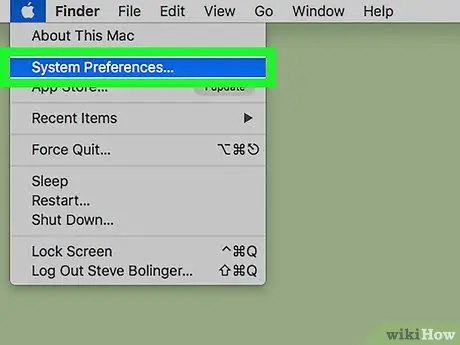
Pas 2. Feu clic a Preferències del sistema …
Es troba a la part superior del menú d’Apple. Un cop fet clic, es mostrarà la finestra "Preferències del sistema".
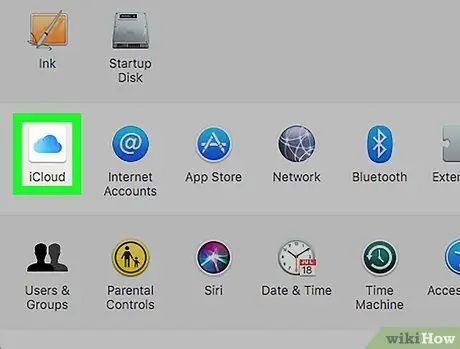
Pas 3. Feu clic a iCloud
Aquesta opció es troba a la finestra "Preferències del sistema". Es mostrarà la finestra "iCloud".
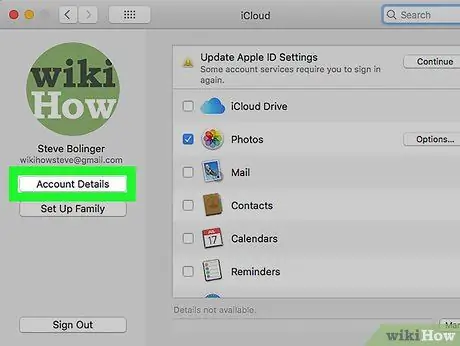
Pas 4. Feu clic a Detalls del compte
Es troba a la part esquerra de la finestra.
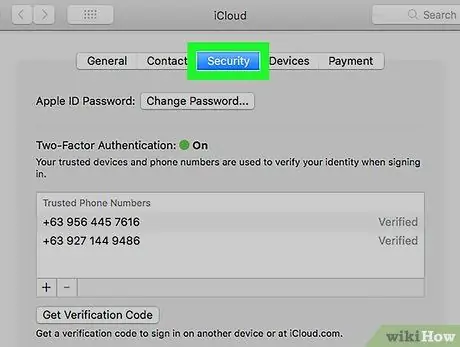
Pas 5. Feu clic a Seguretat
És una pestanya a la part superior de la finestra.
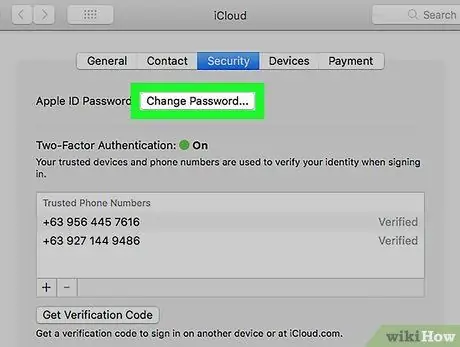
Pas 6. Feu clic a Canvia la contrasenya …
És un botó gris situat a la part superior de la finestra. Després d'això, es mostrarà una finestra emergent.
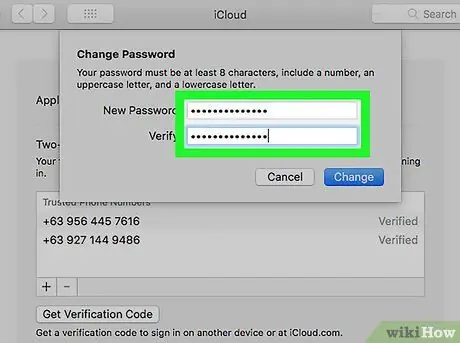
Pas 7. Introduïu la nova contrasenya dues vegades
Escriviu la contrasenya desitjada al camp de text "Nou" i, a continuació, feu clic al camp de text "Verifica" i torneu a introduir la contrasenya.
- Les dues entrades de contrasenya han de coincidir abans de passar al següent pas.
- Les contrasenyes han de tenir com a mínim vuit caràcters i contenir com a mínim un número, una lletra majúscula i una lletra minúscula.
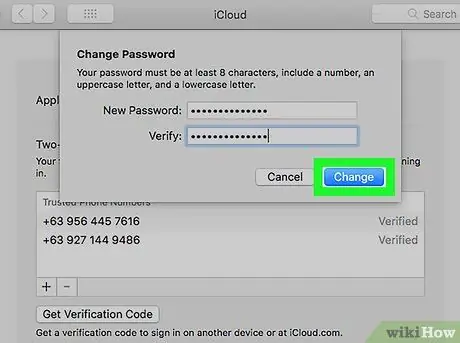
Pas 8. Feu clic a Canvia la contrasenya
És un botó blau situat a la part inferior de la finestra. Després d’això, es canviarà la contrasenya de l’identificador d’Apple.
Mètode 3 de 3: mitjançant iPhone
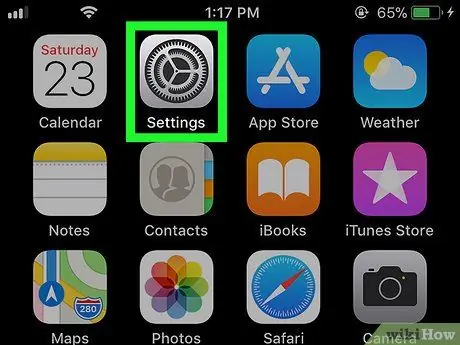
Pas 1. Obriu el menú de configuració del dispositiu
("Configuració").
Toqueu la icona de l'aplicació "Configuració" que sembla una sèrie d'engranatges sobre un fons gris.
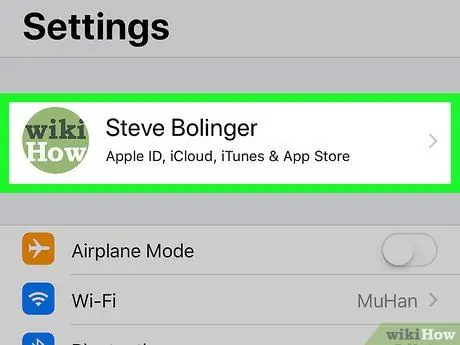
Pas 2. Toqueu Apple ID
L'identificador es mostra a la part superior de la pantalla.
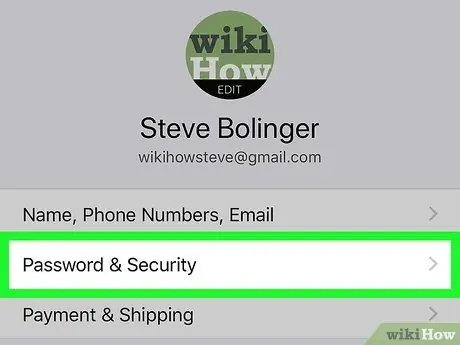
Pas 3. Toqueu Contrasenya i seguretat
Podeu veure aquesta opció a la part superior de la pàgina.
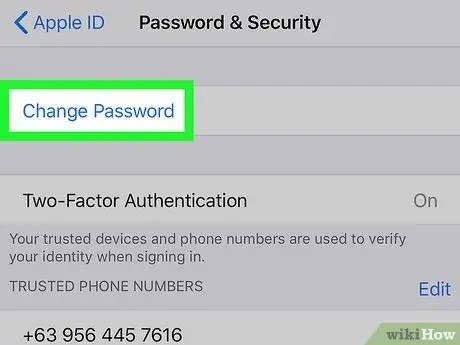
Pas 4. Toqueu Canvia la contrasenya
Es troba a la part superior de la pàgina.
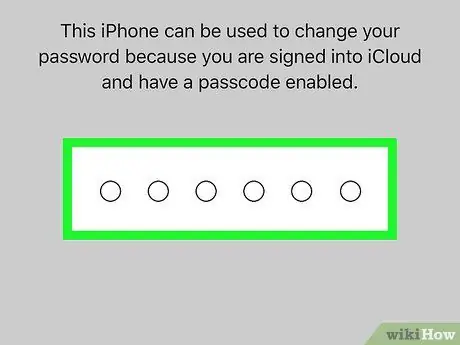
Pas 5. Introduïu la contrasenya del dispositiu quan se us demani
Aquest codi és el codi que s’utilitza per desbloquejar el telèfon. Després d'això, es mostrarà la pàgina d'entrada de contrasenya.
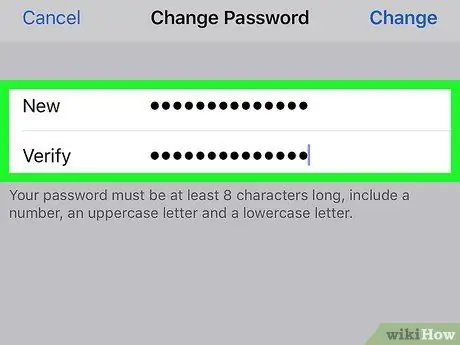
Pas 6. Introduïu la nova contrasenya dues vegades
Escriviu la contrasenya nova al camp "Nou", toqueu el camp de text "Verifica" i torneu a escriure la contrasenya.
- Les dues entrades de contrasenya han de coincidir abans de poder continuar amb el procés.
- Les contrasenyes han de tenir com a mínim vuit caràcters i contenir com a mínim un número, una lletra majúscula i una lletra minúscula.
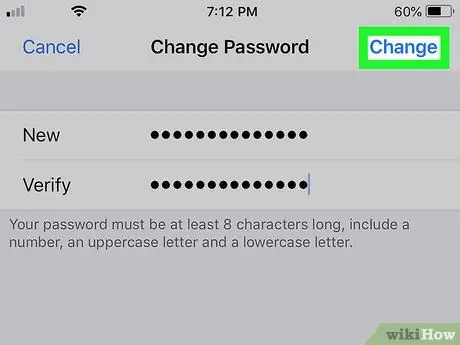
Pas 7. Toqueu Canvia
Es troba a l'extrem superior dret de la pantalla.
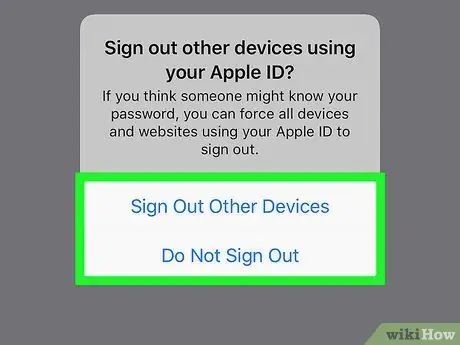
Pas 8. Decidiu si voleu tancar la sessió de l'identificador d'Apple als dispositius connectats
Quan se us demani, toqueu " Tancar la sessió d'altres dispositius "Per tancar la sessió del compte en dispositius Apple (per exemple, iPhone, iPad, Apple Watch, etc.) que encara utilitzen la contrasenya anterior de l'identificador d'Apple o toqueu" No tanqueu la sessió ”Per saltar-se aquest pas.






